Para instalar la mayor parte del software en una máquina con Windows, necesita derechos de administrador y este es un requisito de seguridad muy estándar. Pero es posible que no sea el usuario administrador en todas las PC que usa. Aunque el requisito de ser un usuario administrador para instalar un software es una característica bastante sorprendente en Para mejorar la seguridad, puede ser frustrante no poder instalar un software cuando tanto desea hacerlo. instalar uno Entonces, ¿hay una solución? Definitivamente hay una solución y estamos aquí para ayudarlo.
Aunque esto puede parecer un proceso difícil, la solución es sorprendentemente bastante simple y directa. En este artículo, lo guiamos a través de los pasos para instalar fácilmente cualquier software sin tener derechos de administrador en su máquina con Windows. ¡Espero que lo disfrutes!
ANUNCIO PUBLICITARIO
Solución
Paso 1: Pulse las teclas GANAR + D ir a Escritorio inmediatamente.
Como siguiente, botón derecho del ratón en cualquier espacio vacío en el
Escritorio, haga clic en Nuevo y luego haga clic en Carpeta para crear una nueva carpeta en su escritorio.Nota: No es obligatorio que cree una carpeta en el Escritorio. Ni siquiera es obligatorio que crees una carpeta. Pero por comodidad y facilidad de acceso, se crea una carpeta en el Escritorio.
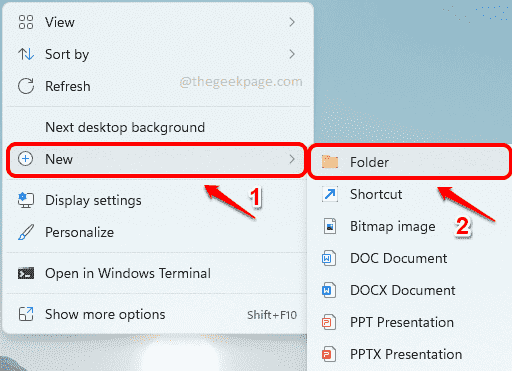
Paso 2: Puede dar cualquier nombre a esta carpeta. Incluso si no das un nombre, está totalmente bien. Hemos nombrado nuestra carpeta Derechos de administrador de GeekPage.
Haga doble clic sobre el carpeta para entrar en su interior.
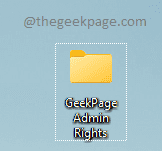
Paso 3: Ahora, tienes que copie su archivo de instalación dentro de esta carpeta recién creada.
En el siguiente ejemplo, intento instalar el reproductor VLC sin derechos de administrador. Por lo tanto, descargué y copié el archivo de instalación de VLC en mi carpeta recién creada.
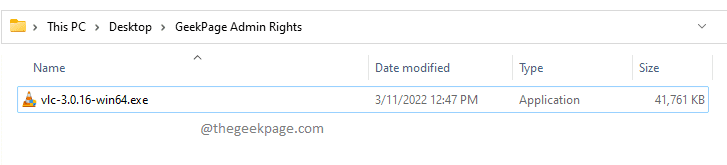
Etapa 4: A continuación, botón derecho del ratón en un espacio vacío dentro de la carpeta, haga clic en Nuevo y luego haga clic en Documento de texto.
ANUNCIO PUBLICITARIO
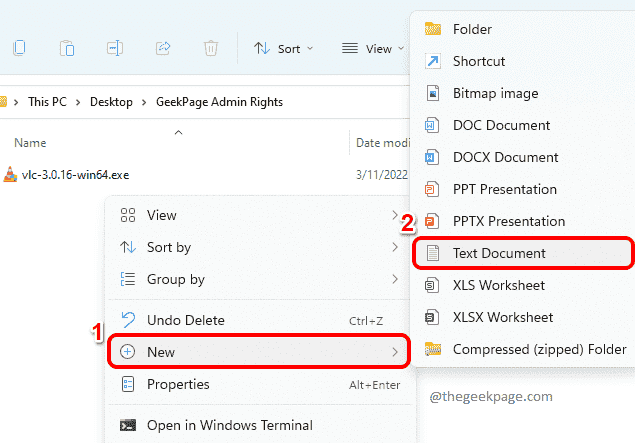
Paso 5: Haga doble clic en el recién creado Documento de texto para editarlo.
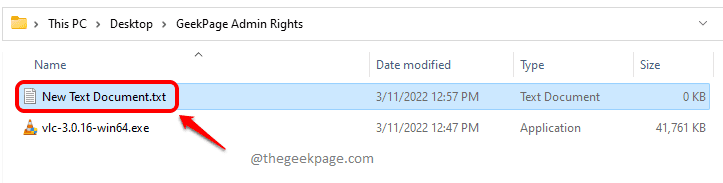
Paso 6: cuando el documento de texto se abre en el Bloc de notas, copia y pega el siguiente código fragmento en él.
establezca _COMPAT_LAYER=Ejecutar como invocador. Comienzo
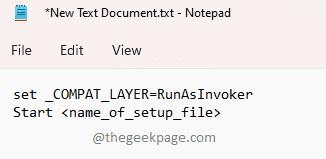
Paso 7: A continuación, vuelva a la carpeta donde copió el archivo de instalación, haga clic en él y luego presione el botón F2 llave. Ahora simplemente presione las teclas CTRL + C para Copiar los nombrede los instalador expediente.
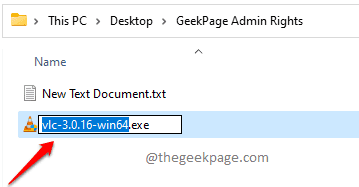
Paso 8: Regrese al archivo del bloc de notas y reemplace con el nombre del archivo de instalación que copió en Paso 7.
Entonces, finalmente, mi código se vería así.
establezca _COMPAT_LAYER=Ejecutar como invocador. Iniciar vlc-3.0.16-win64
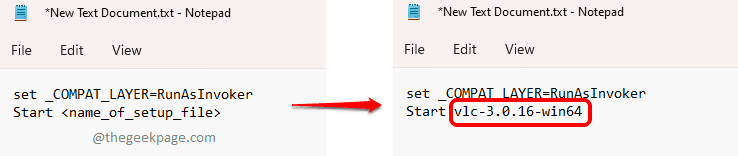
Paso 9: Por último, haga clic en el Expediente pestaña en la parte superior y luego presione el botón Salvar botón. Eso es todo. Su archivo ahora se guardaría.
ANUNCIO PUBLICITARIO
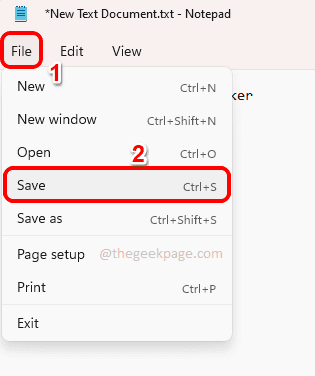
Paso 10: Ahora vuelve a la carpeta que creaste y hacer clic sobre el texto documento. presione el F2 clave para rebautizar el archivo.
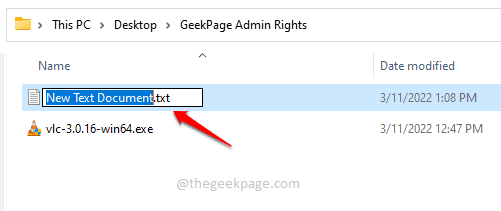
Paso 11: Asigne al archivo el nombre que desee. Pero asegúrate de dar .murciélago como la extensión del archivo.
En el siguiente ejemplo, he dado el nombre del archivo como geek_page_admin_rights.bat.
Una vez que haya terminado con el nombre, simplemente presione Ingresar llave, sobre la cual Rebautizarconfirmación Aparecerá un cuadro de diálogo, en el que debe presionar el botón sí botón para proceder.
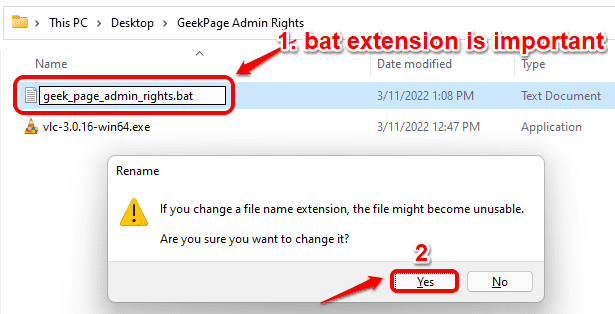
Paso 12: Eso es todo. Si ahora mira su archivo, puede ver que el tipo de archivo ha cambiado de Documento de texto para Archivo por lotes de Windows.
Haga doble clic en el archivo ahora para ejecutar el script por lotes.
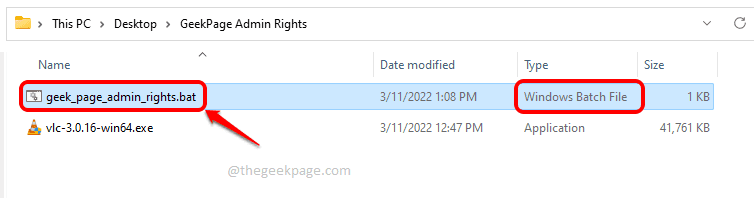
Paso 13: Eso es todo. El script por lotes ahora se ejecutaría, iniciando el instalador especificado después de la Comienzo comando en su interior.
ANUNCIO PUBLICITARIO
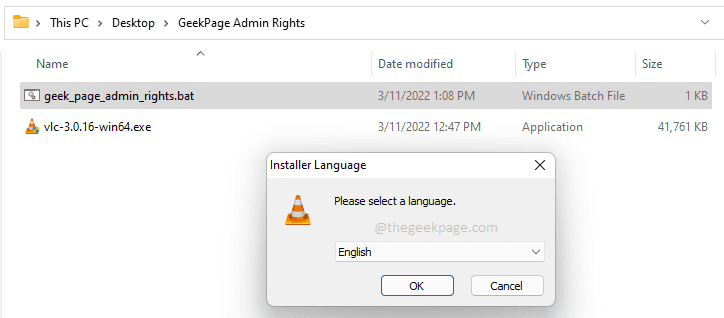
Cuéntanos en la sección de comentarios si el artículo te ha resultado útil.


